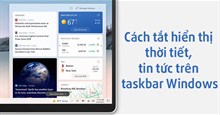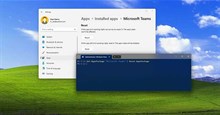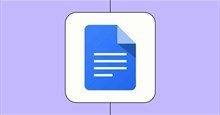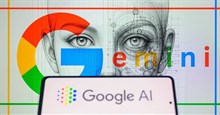Những cách mở Máy tính nhanh chóng trên PC Windows
Nếu muốn tính toán chi phí sinh hoạt hàng ngày hay thực hiện phép tính khoa học, thì ứng dụng Máy tính tích hợp sẵn trên Windows đều có sẵn để dễ dàng sử dụng bất kỳ lúc nào. Thông thường, mọi người có thể truy cập ứng dụng Máy tính bằng cách tìm kiếm trong menu Start.
Tuy nhiên một số người dùng dường như không thể tìm hoặc mở ứng dụng Máy tính trên Windows. Chính vì vậy, bài viết này sẽ cung cấp một số cách nhanh chóng để mở ứng dụng Máy tính trên PC Windows, giúp người dùng dễ dàng tính toán ngay lập tức.
Dùng menu Start
Cho dù bạn muốn mở Control Panel hay bất kỳ công cụ tích hợp nào khác, cách nhanh nhất để làm điều đó là sử dụng menu Start. Tất cả những gì cần làm là nhập tên công cụ và nhấn phím Enter.
Bước 1: Nhấn phím Windows để mở menu Start.
Bước 2: Trong thanh tìm kiếm, nhập Calculator và nhấn phím Enter.
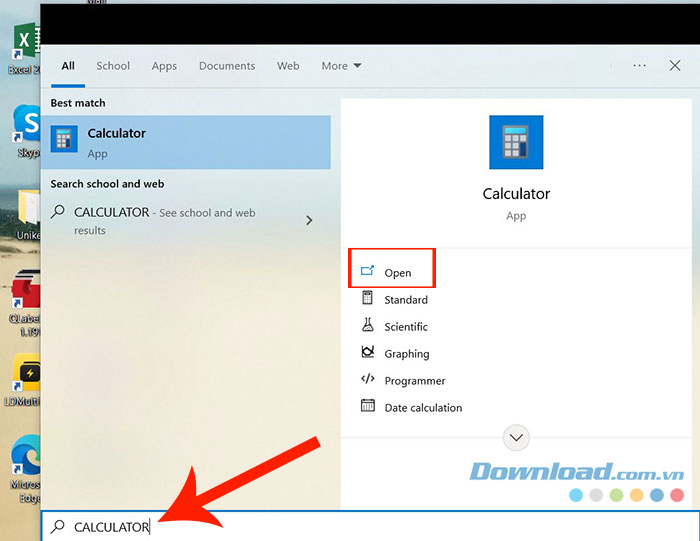
Sử dụng Run Tool
Mặc dù phương pháp dùng menu Start hầu như sẽ giúp mở máy tính nhanh chóng, nhưng vẫn còn nhiều cách hữu ích khác để làm điều này. Run Tool được thiết kế đặc biệt để truy cập nhanh các chương trình, thư mục, tài liệu và tài nguyên Internet. Điều tốt nhất là mọi người có thể mở Run Tool bằng phím tắt.
Bước 1: Nhấn phím tắt Windows + R để mở hộp thoại Run.
Bước 2: Trong thanh tìm kiếm của công cụ Run, gõ Calc và nhấn OK.
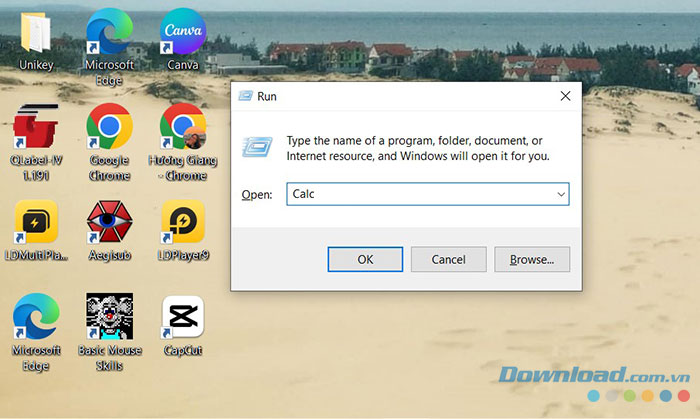
Dùng trình duyệt web
Thật tuyệt vời khi trình duyệt web, như Google Chrome hoặc Microsoft Edge, cũng có thể mở một số ứng dụng gốc của Windows và Máy tính là một trong số đó.
Bước 1: Mở Google Chrome hoặc Microsoft Edge trên PC của mình.
Bước 2: Nhập ms-calculator:// vào thanh địa chỉ URL và nhấn Enter.
Bước 3: Nhấp vào tùy chọn Open Calculator trong lời nhắc xuất hiện để mở Máy tính.
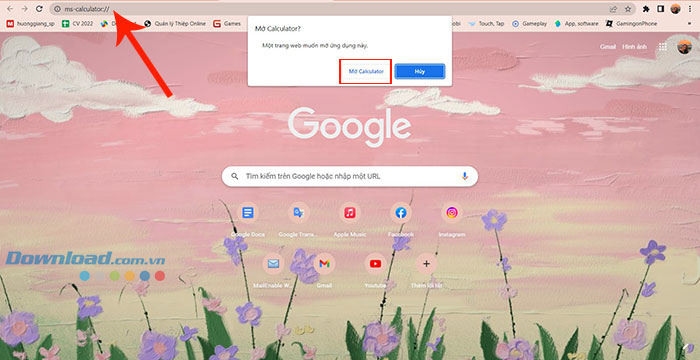
Dùng Task Manager
Task Manager cung cấp thông tin chi tiết về hiệu suất và trạng thái của các ứng dụng và quy trình đang chạy trên PC. Người dùng có thể sử dụng thêm thông tin đó để tăng hiệu suất hệ thống của mình.
Task Manager cũng có tùy chọn Run new task từ đó có thể nhanh chóng tạo và khởi chạy các tác vụ mới. Dưới đây là cách sử dụng tùy chọn Task Manager để mở Máy tính:
Bước 1: Nhấp chuột phải vào biểu tượng Windows trên thanh tác vụ và chọn Task Manager từ danh sách.
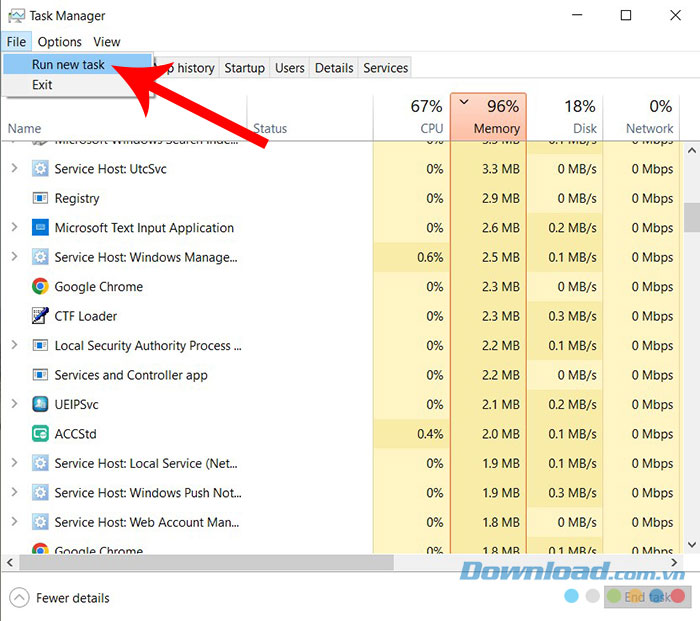
Bước 2: Trong Task Manager, nhấp vào tùy chọn File > Run new task ở trên cùng.
Bước 3: Nhập Calc vào cửa sổ tạo tác vụ mới và nhấp vào OK để mở Máy tính.
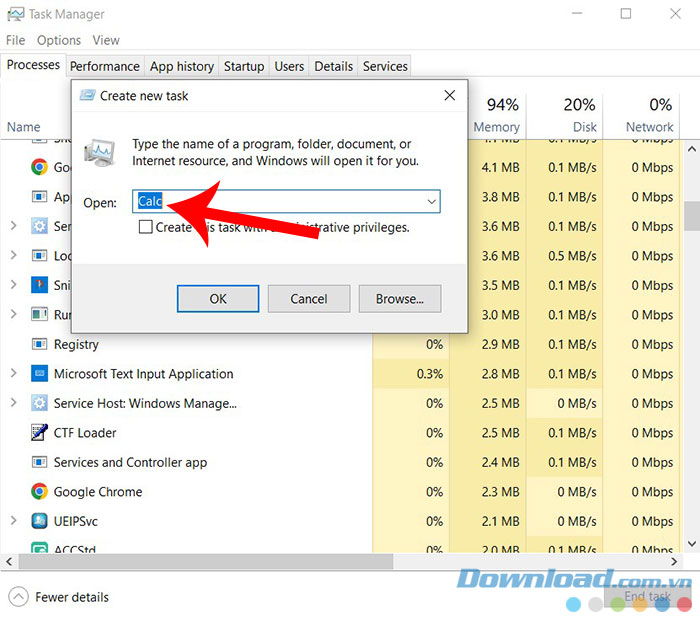
Thủ thuật Văn phòng
-

Những cách mở Control Panel nhanh chóng
-

Tổng hợp các lệnh và cách nhập lệnh trong MSWLogo
-

Cách tắt hiển thị thời tiết, tin tức trên taskbar Windows
-

Những cách sửa lỗi VLC Media Player không phát video
-

Cách biến iPhone thành chuột không dây để điều khiển PC
-

Cách reset ứng dụng trên Windows 10, 11
-

Cách xóa trang trắng trong Google Docs nhanh chóng
-

Cách ẩn Gemini trong Google Search nhanh chóng
-

Hướng dẫn cài đặt, tích hợp và sử dụng VnTools trong Excel
-

Cách hủy đăng ký Photoshop
-

Những cài đặt mặc định trên Windows đang làm chậm máy tính
-

TOP những trang web tải font chữ miễn phí